WindowsでCapsLockインジケーターが機能しない問題を修正するにはどうすればよいですか?
公開: 2018-05-04この問題をすばやく修正する
Auslogicsの専門家チームによって開発された安全な無料ツールを使用してください。
- 使いやすい。 ダウンロードして実行するだけで、インストールは必要ありません。
- 安全な。 当社のソフトウェアはCNETで紹介されており、SilverMicrosoftパートナーです。
- 無料。 つまり、完全に無料のツールです。
Auslogicsの詳細を参照してください。 EULAとプライバシーポリシーを確認してください。
'敗者は責任を修正します。 勝者は問題の原因を修正します」
デニスウェイトリー
Caps Lockは非常に便利な機能です。オンにすると、入力した文字が大文字になるため、時間を大幅に節約できます。 一見すると、CapsLockインジケーターがないことは小さな問題のように見えるかもしれません。 しかし、それはすべてのアカウントで多くを入力する人にとって本当の問題です。
重要なのは、Caps Lockがオンかオフかを知らないと、ある種の窮地に陥るということです。キーボードのキーを誤って押してCaps Lockをアクティブにし、そのことに気付かない可能性があります。
この観点を念頭に置いて、ほとんどのパスワードフィールドでは大文字と小文字が区別されることを考慮に入れる必要があります。 これはセキュリティのレベルが向上するため、大文字と小文字をパスワードで整理されたとおりに正確に入力する必要があります。関連するCaps Lock情報がないため、入力が難しい場合があります。
良いニュースは、あなたが正しい場所に来たことです。 ここでは、Windows10でCapsLockインジケーターを修正する方法に関する実証済みのヒントの完全なリストを見つけることができます。
1.ハードウェアの問題ではないことを確認します
最初のトラブルシューティング手順は、キーボードを確認することです。要点は、このハードウェアが故障している可能性があるため、CapsLockインジケーターライトを表示できない可能性があるということです。 これを念頭に置いて、デバイスを別のラップトップに接続し、問題が存在するかどうかを確認します。
または、BIOS設定を入力して(これに必要なキーの正確な組み合わせはメーカーによって異なるため、ラップトップのマニュアルを確認してください)、LEDライトを確認することもできます。
キーボードのLEDの問題がCapsLockの問題の背後にある場合は、新しいデバイスに投資する必要はありません。 そのため、銀行カードを片付けて作業を続けてください。この記事では、Caps Lockがオンになっているか、またはオンになっているかを簡単に見つけられるように、画面上と音声のCapsLock通知を有効にする方法を説明します。オフ。
2.アクセスのしやすさの設定を微調整します
最近のラップトップメーカーは、Caps Lockインジケーターライトを削除する傾向があるため、通知音を使用する必要がある場合があります。 この方法は、キーボードにLEDの問題がある場合にも役立ちます。
したがって、Caps Lockキーを押すたびにWin10 PCで通知音を鳴らすには、次の手順を使用します。
- タスクバーのWindowsアイコンをクリックします。
- 歯車のアイコンをクリックして、設定アプリを開きます。
- [アクセスのしやすさ]セクションを選択します。
- 左側のペインから[キーボード]を選択します。
- ToggleKeysに移動します。
- [Caps Lock、Num Lock、およびScrollLockを押したときにトーンが聞こえる]オプションを切り替えます。

キーボードでCapsLock、Num Lock、またはScroll Lockを有効または無効にすると、特別な音が聞こえます。
次に、CapsLockがオンになったことを画面に通知するようにコンピューターを構成しましょう。
- トグルキーを有効にした後、[アクセスのしやすさ]メニューから[その他のオプション]を選択します。
- サウンドのビジュアル通知に移動します。 望ましいオプションを選択してください。
Caps Lock、Num Lock、またはScroll Lockを押すたびに、視覚的な通知が表示されます。
3.Lenovoキーボード設定を構成します
Lenovoデバイスをお持ちの場合は、朗報です。キーボード設定を微調整して、画面にCapsLockステータスを表示できます。 これがあなたがすべきことです:
- スタートメニューを開き、コントロールパネルをクリックします。
- [デバイスとプリンター]を選択します。
- リストからPCを見つけて、右クリックします。
- 使用可能なオプションのリストから[キーボード設定]を選択します。
- マウスとキーボードのセンターが開きます。
- [ここをクリックしてMicrosoftキーボード設定を変更する]オプションを選択します。
- CapsLockまで進みます。
- 画面の[CapsLockステータスの表示]オプションをオンにします。
これで、Caps Lockを押して、画面にCapsLockインジケーターを表示できます。
4.キーボードドライバーを更新します
「CapsLockインジケーターがWindowsで機能しない」という問題が引き続き発生する場合は、キーボードドライバーが古くなっている可能性があります。 このような状況では、さらに遅滞なく更新することをお勧めします。

この目的のために、組み込みのデバイスマネージャーツールを使用できます。
- キーボードのWindowsロゴキー+ Xショートカットを押します。
- 次に、検索結果のリストから[デバイスマネージャー]を選択します。
- キーボードを見つけて右クリックします。
- [ドライバーの更新]をクリックします。 Win10で更新されたドライバーソフトウェアを自動的に検索します。

画面の指示に従って、更新プロセスを完了します。
問題は、デバイスマネージャが必要なドライババージョンを見つけられない可能性があることです。 このような場合、必要なソフトウェアを手動で検索する必要があります。 間違ったキーボードドライバをダウンロードしてインストールするとデバイスが誤動作する可能性があるため、デバイスの正確な詳細を理解し、何を探すべきかを知っていることを確認してください。
明らかに、ドライバーを自分で更新することは、時間と労力を要するプロセスです。 したがって、この作業を行うには特別なツールを使用することを強くお勧めします。 たとえば、Auslogics Driver Updaterは、キーボードに関連するドライバーだけでなく、すべてのドライバーをワンクリックで修正します。
5.OSを更新します
永続的なCapsLockの問題は、OSを更新する必要があることを示している可能性があります。 このような場合は、次のことを行う必要があります。
- キーボードのWindowsロゴ+ Iショートカットを押して設定アプリを開きます。
- [更新とセキュリティ]セクションに移動してクリックします。
- Windows Updateセンターに移動したら、[更新の確認]ボタンを見つけてクリックします。
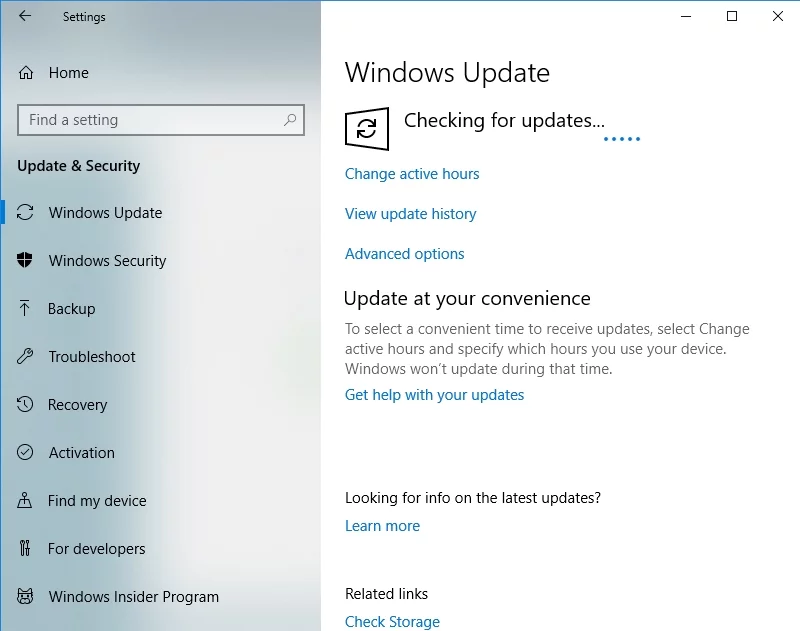
Windows 10は、利用可能な更新プログラムをオンラインで自動的に検索し、バックグラウンドでダウンロードします。 コンピュータを再起動してインストールします。 このトリックは、多くのユーザーがCapsLockの問題を解決するのに役立ったと報告されています。 うまくいけば、それはあなたにもうまくいきました。
6.問題のある更新を元に戻す
残念ながら、すべての更新プログラムがWindows 10に完全に適合するわけではありません。一部の更新プログラムは、PCでCapsLockインジケーターの問題を引き起こす可能性があります。 とはいえ、問題のある更新を非常に簡単に削除できるため、心配する必要はありません。 これを行うには、次の手順に従ってください。
- WindowsロゴとIキーを同時に押します。
- 設定アプリが表示されます。
- [更新とセキュリティ]を選択します。
- [インストールの更新履歴の表示]リンクをクリックします。
- [更新のアンインストール]オプションを選択します。
- 削除する更新を見つけてダブルクリックします。
アップデートを削除した後、これで問題が解決したかどうかを確認してください。 その場合は、Windows10がこの更新プログラムを再インストールしないようにする必要があります。 これを行うには、Microsoftの公式サポートページから[更新の表示または非表示]ツールをダウンロードして、コンピューターにインストールします。 ツールを実行し、[次へ]をクリックします。 利用可能なアップデートの検索が終了したら、[アップデートを非表示]オプションを選択し、ブロックする問題のあるアップデートを見つけてチェックします。 次に、[次へ]をクリックします。 この更新プログラムは、Win10マシンへのインストールからスキップされます。
7.サードパーティソフトウェアを使用して、CapsLockインジケータを有効にします
サードパーティのアプリを自由に利用して、PCでCapsLock通知を取得できます。 市場にはそのようなツールがたくさんあるので、あなたに最も適したものを選択してください。 たとえば、これらのプログラムを使用すると、タスクバーのCaps Lockアイコンを表示したり、視覚的および音声による通知を送信したり、キーボードで発生しているすべてのことを確実に認識できるその他の便利なオプションを提供したりできます。
8.オンスクリーンキーボードを開きます
上記のすべてのトリックがCapsLockの問題の修正に役立たないことが判明した場合は、この回避策を試してみることをお勧めします。 Windows 10コンピューターでオンスクリーンキーボードを開くには、次の手順を実行します。
- 設定アプリを開きます(Windowsロゴ+ I)。
- [アクセスのしやすさ]セクションに移動し、[キーボード]を選択します。
- オンスクリーンキーボードをオンに切り替えます。
キーボードが画面に表示されます。 これを使用すると、コンピューターでCaps Lockインジケーターが機能しないことを心配せずに、テキスト(特にパスワード)を入力できます。
この記事で説明されている問題のトラブルシューティングを行うために、Auslogicsによって開発されたソフトウェアソリューションを入手することもできます。 マルウェアは含まれていません。完全に無料で安全です。
これで、Windows10でCapsLockインジケーターを修正する方法がわかりました。
ヒントは役に立ちましたか?
あなたのコメントは大歓迎です!

